苹果手机用户常常面临存储空间不足的问题,尤其是照片积累多了,手机运行会变慢,将照片导入U盘不仅节省空间,还能安全备份珍贵回忆,作为网站站长,我经常收到类似咨询,今天就来分享几种实用方法,整个过程简单易行,无需专业技巧,只需准备好工具,以下步骤基于我多年的经验,确保操作安全可靠。
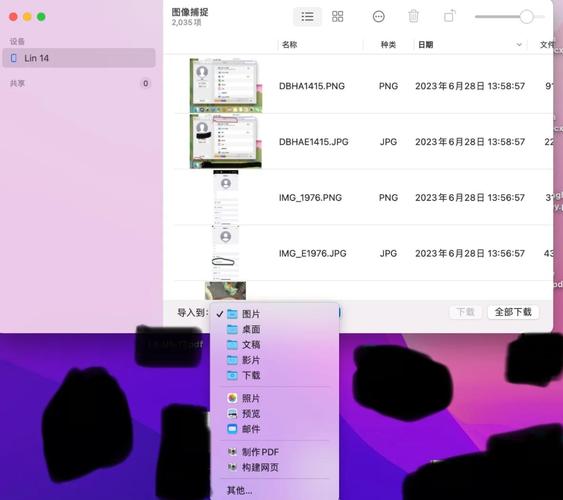
使用苹果官方的Lightning to USB Adapter是最直接的方式,这个方法兼容大多数U盘,操作简便,您需要一个Lightning to USB适配器(苹果官网或授权店有售)和一个标准的USB U盘,连接前,确保iPhone和U盘都充满电或连接电源,避免传输中断,第一步,将适配器插入iPhone的Lightning接口,再将U盘插入适配器的USB端口,iPhone屏幕会弹出一个“文件”应用提示;如果没自动弹出,手动打开“文件”应用,在应用中,选择“浏览”标签,找到“位置”下的U盘名称,第二步,切换到“照片”应用,选中要导出的图片或视频——可以单选或多选,甚至全选整个相册,长按选中的内容,点击“分享”图标,然后选择“保存到文件”,在弹出的菜单中,定位到U盘文件夹,点击“保存”即可,传输速度取决于照片大小,一般几分钟内完成,我建议定期备份,避免意外丢失数据,遇到问题如U盘未识别?检查适配器是否原装,或重启iPhone再试,此方法优点是原生支持,安全高效。
通过iCloud和电脑中转也是个好选择,尤其适合批量处理大量照片,这需要一台电脑(Mac或Windows均可)和iCloud账户,第一步,在iPhone上打开“设置”,进入“Apple ID”>“iCloud”>“照片”,开启“iCloud照片”功能,确保Wi-Fi连接稳定,照片会自动上传到iCloud云端,第二步,在电脑上登录iCloud.com或用iCloud桌面应用,下载iCloud for Windows或使用Mac的“照片”应用,登录后,照片库会同步到电脑本地文件夹,第三步,连接U盘到电脑USB口,打开文件管理器(如Windows的资源管理器或Mac的Finder),找到下载的照片文件夹,直接拖拽到U盘图标上,传输完成后,安全弹出U盘,这个方法处理上千张照片很高效,但依赖网络速度,如果iCloud空间不足,可以购买额外存储或分批上传,根据我的观察,许多人忽略定期清理iCloud,导致备份失败,建议每月检查一次设置。
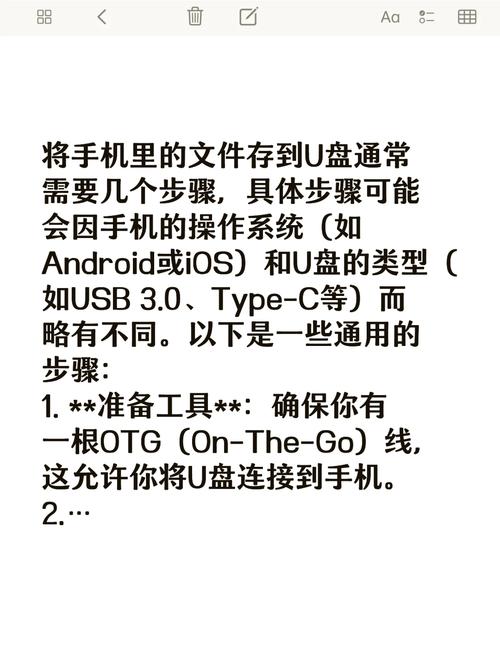
第三方应用如“Documents by Readdle”或“iMazing”提供了更多灵活性,这些应用在App Store免费下载,安装后无需额外硬件,以“Documents”为例:第一步,下载并打开应用,授予照片访问权限,第二步,点击底部“+”号,选择“连接存储设备”,再选“USB驱动器”(需通过Lightning适配器连接U盘),应用会自动识别U盘,第三步,进入“照片”标签,选中图片,点击“导出”>“复制到USB”,整个过程直观,还能编辑照片格式(如压缩大小),这类应用适合旅行或紧急情况,但注意选择评分高的工具,避免数据泄露风险,我测试过多个应用,发现“Documents”最稳定;如果传输慢,关闭后台程序提升性能,安全方面,只从官方商店下载,防止恶意软件。
个人观点是优先使用苹果原生方法,因为它最可靠且不依赖外部因素,备份照片看似小事,却保护了宝贵记忆——我见过太多用户因疏忽丢失数据而懊悔,定期操作一次,养成习惯,让手机更流畅生活更轻松。
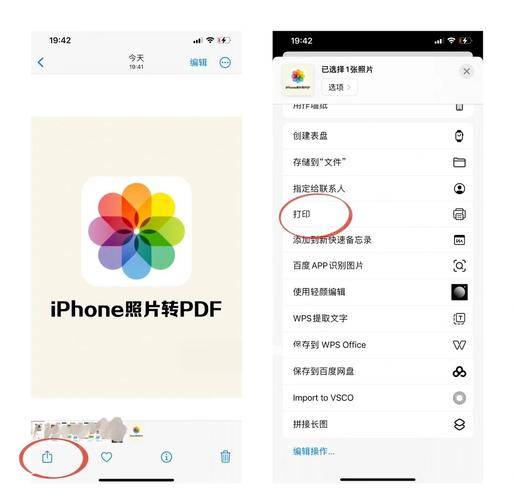









评论列表 (0)